怎么用Audiodope工具给声音片段添加噪音效果
1、打开电脑上安装的"Audiodope"工具软件生成的快捷方式。
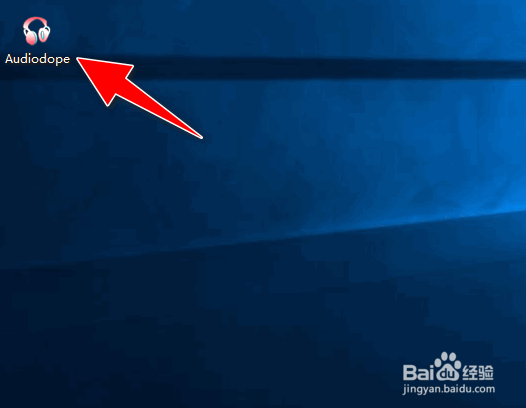
2、之后,进入到软件的操作主界面窗口。
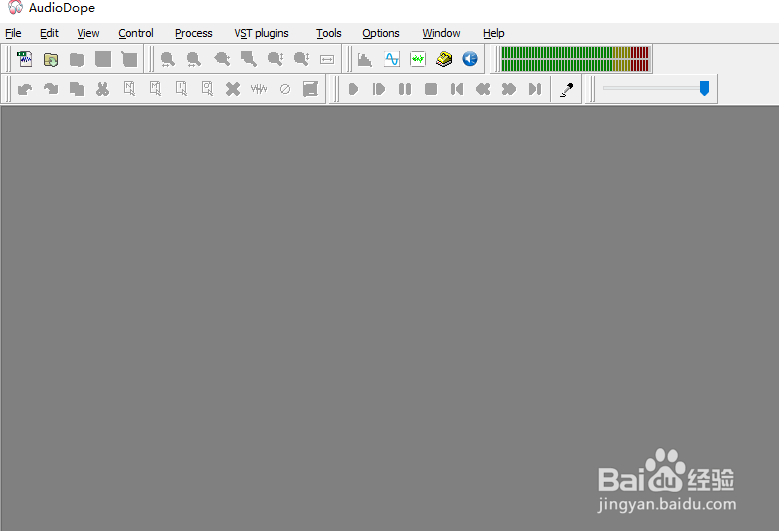
3、选择"File"->"Open"菜单选项。
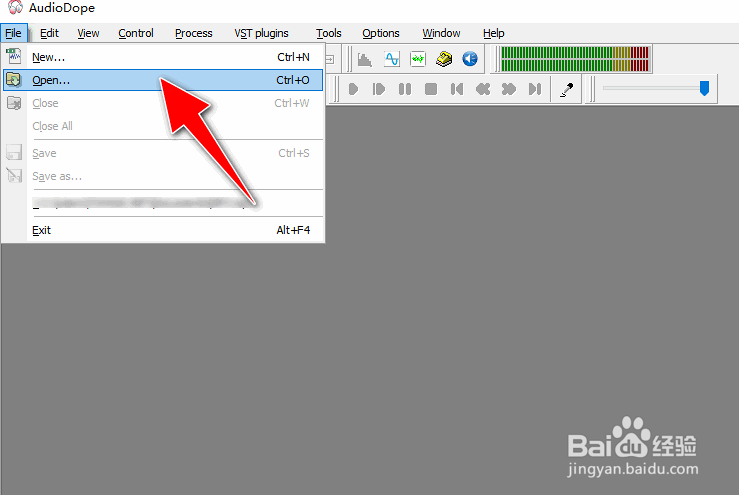
4、导入一个音频素材文件。
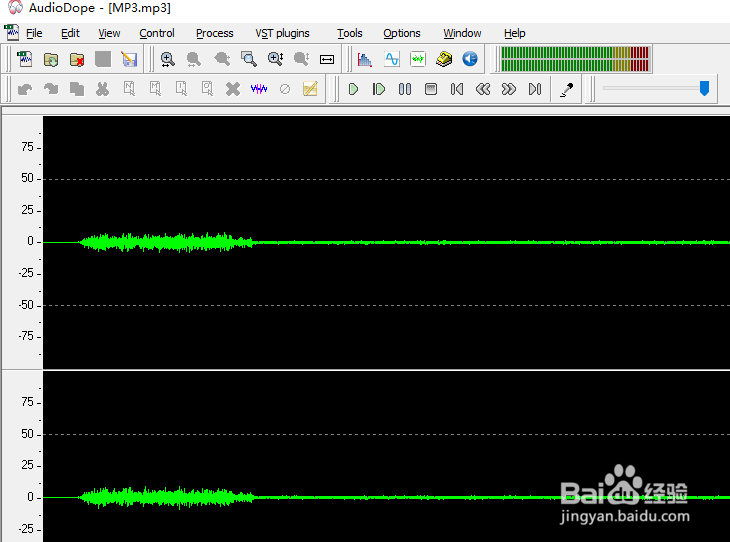
5、用"鼠标左键"单击音频片段中需要添加噪音效果的位置,再点击"Tools"->"Noise Generator..."菜单选项。
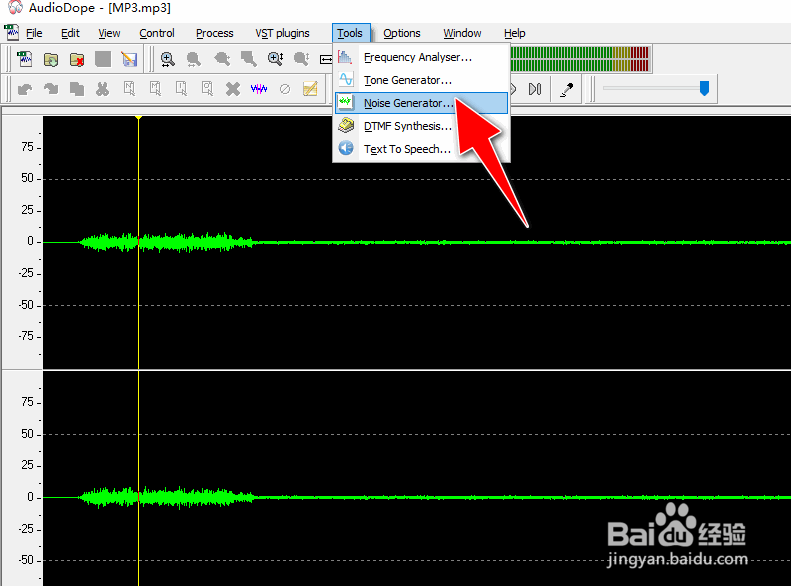
6、之后,会弹出"Noise Generator"操作对话框,自定义"Type of noise"和"Duration"属性参数值,再点击"OK"按钮应用生效。
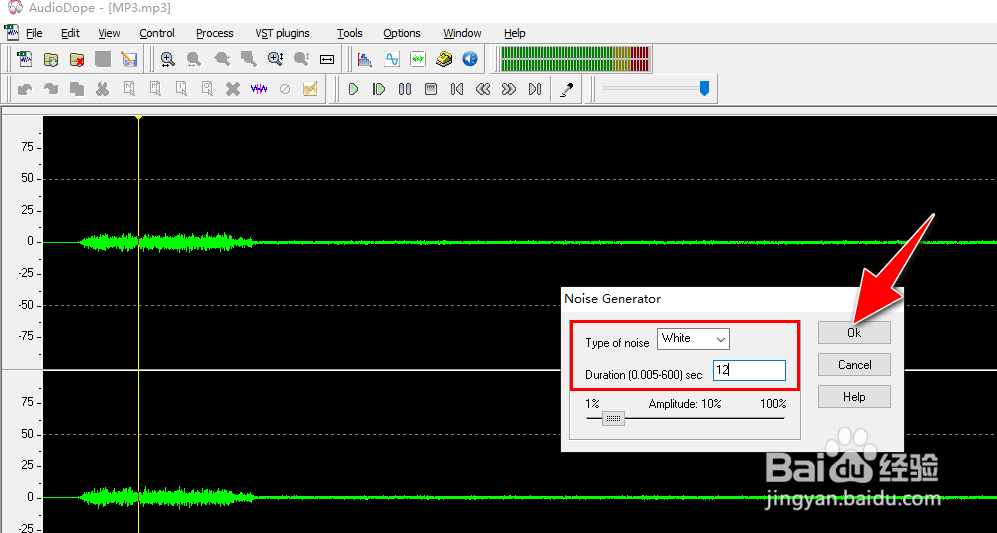
7、完成操作后,可在声音片段选中的位置中插入噪音效果。
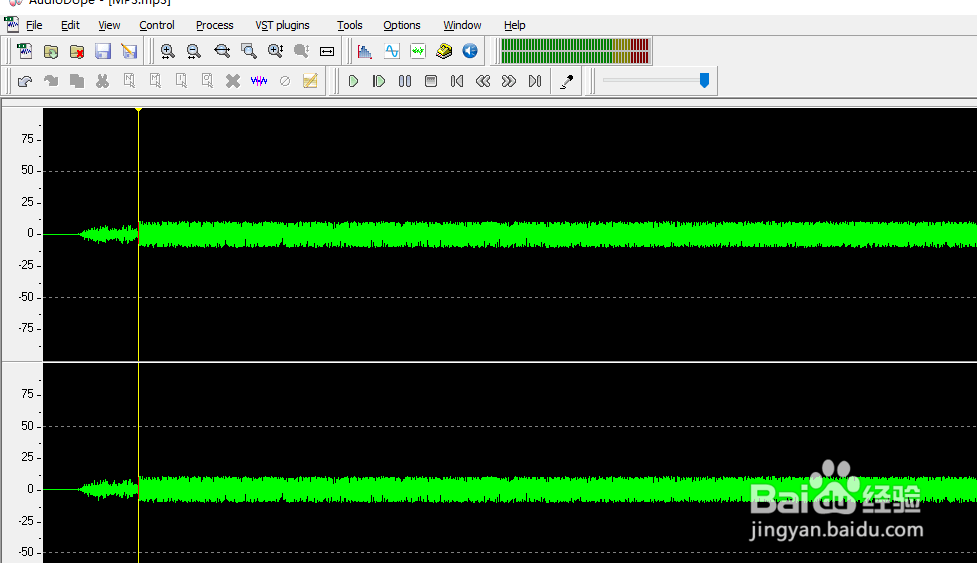
声明:本网站引用、摘录或转载内容仅供网站访问者交流或参考,不代表本站立场,如存在版权或非法内容,请联系站长删除,联系邮箱:site.kefu@qq.com。
阅读量:113
阅读量:41
阅读量:170
阅读量:53
阅读量:143